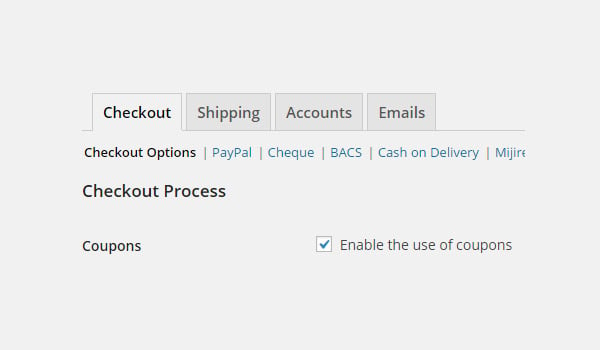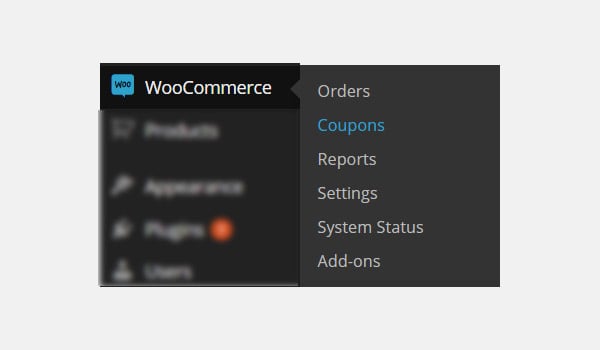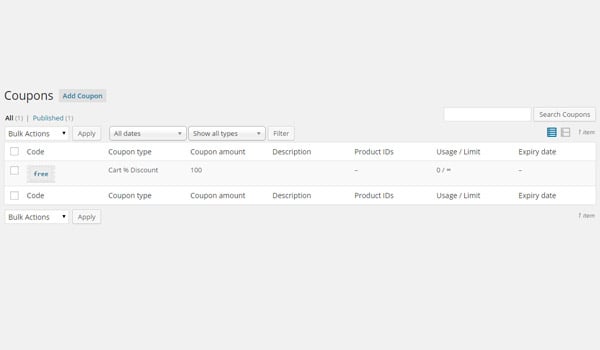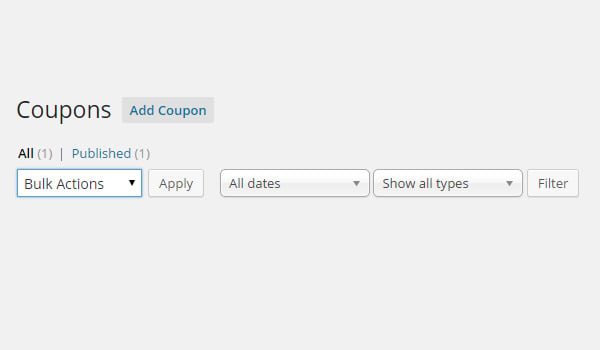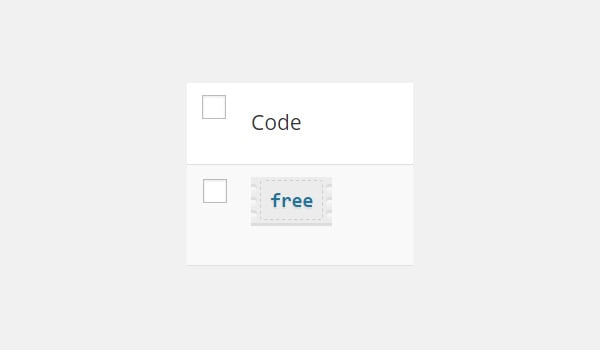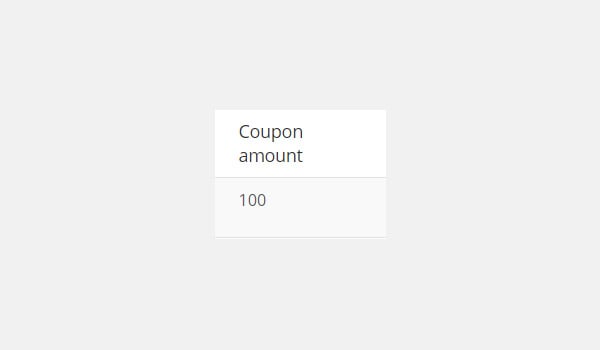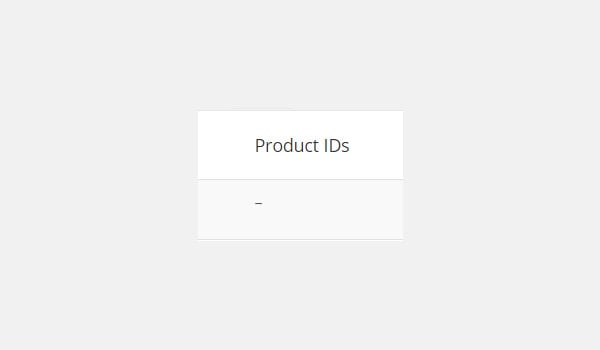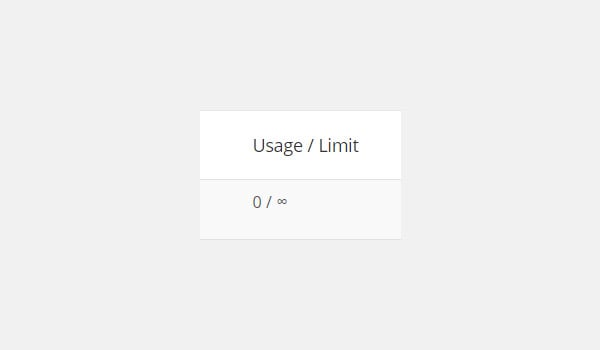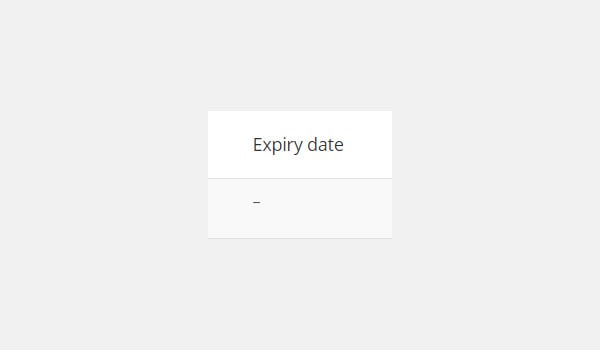Rumah >Tutorial CMS >WordTekan >Pengurusan Kupon WooCommerce: Panduan Pemula
Pengurusan Kupon WooCommerce: Panduan Pemula
- 王林asal
- 2023-09-03 08:01:071375semak imbas
Memperbaiki dan meningkatkan kesihatan kewangan perniagaan adalah matlamat setiap pemilik kedai dalam talian, dan jualan memainkan peranan penting dalam mencapai matlamat ini. Dalam artikel ini, kita akan melihat salah satu cara terbaik yang ditawarkan WooCommerce untuk memberi ganjaran kepada pelanggan, iaitu kupon. Menyediakan pelanggan dengan kupon diskaun menjamin peningkatan dalam jualan, menjadikannya situasi menang-menang. Jadi mari kita mulakan.
Kupon
Dari segi penawaran diskaun kepada pelanggan, penawaran kupon dianggap sangat memberangsangkan. Pada masa yang sama, mereka menawarkan pemilik kedai dalam talian peluang hebat untuk meningkatkan jualan mereka dengan pemalam ini. Jadi, sebelum kita memulakan siaran hari ini, mari kita lihat apa yang Wikipedia katakan tentang kupon.
Dalam pemasaran, Kupon ialah tiket atau dokumen Boleh ditebus untuk diskaun kewangan atau rebat di bawah keadaan berikut: Beli produk. secara amnya, Kupon dikeluarkan oleh pengeluar produk pengguna atau Peruncit, digunakan di kedai runcit sebagai sebahagian daripada jualan Promosi. 块引用>WooCommerce membolehkan pemilik kedai dalam talian mengawal sama ada mereka bersedia untuk menawarkan kupon kepada pelanggan. Kupon boleh digunakan pada troli beli-belah dan halaman daftar keluar. Tetapi untuk menggunakan kupon dalam WooCommerce, anda perlu mendayakannya terlebih dahulu.
Kupon boleh didayakan dengan mudah daripada tetapan WooCommerce, yang saya bincangkan dalam artikel saya sebelum ini. Walau bagaimanapun, jika anda tidak ingat, berikut adalah ringkasan ringkas.
Pergi ke WooCommerce > Tetapan > Daftar Keluar > Pilihan Daftar Keluar . Dayakan Kuponkotak semak dari sini.
Urus Kupon dalam WooCommerce
Sebelum ini, mengurus dan menyelenggara kupon dianggap sebagai tugas yang menyusahkan pemilik kedai dalam talian. Tetapi WooCommerce membuat proses ini hanya dengan beberapa klik sahaja. Anda boleh mencari bahagian kupon yang berasingan di mana anda bukan sahaja boleh membuat kupon baharu tetapi juga menjejakinya dengan betul.
Mulakan dengan log masuk ke akaun papan pemuka tapak web anda dan pergi ke WooCommerce > Kupon.
Ia akan membawa anda ke halaman yang serupa dengan yang ditunjukkan di atas. Halaman ini kelihatan sangat serupa dengan bahagian dalam WooCommerce untuk mengurus siaran, kategori, produk, pesanan, dll.
Barisan pertama bukanlah perkara baru bagi kami. Di sini anda akan temui beberapa Tindakan Berkelompok, seperti Edit dan Alih ke Sampah, serta beberapa Penapis yang membolehkan anda menapis pelbagai kupon berdasarkan Tarikh dan Jenis.
Di bawah baris ini anda boleh mencari lajur dengan maklumat untuk semua kupon (sama ada diterbitkan atau tidak). Setiap kupon diletakkan pada satu baris. Jadi mari kita lihat lajur ini.
Kod
Lajur pertama akan menyatakan kod atau lebih tepat lagi nama kupon. Nama kupon disimpan sebagai kod unik untuk mengelakkan pertindihan. Dalam lajur ini, setiap kod kupon dipaparkan pada imej yang kelihatan seperti tiket. Ini adalah kupon yang pelanggan anda gunakan untuk menerima diskaun.
Editor Kupon
. Edit Kupon. Jadi, klik pada tajuk kupon untuk menukar butiran kupon. Begitu juga, pilihan
akan muncul di sebelahnya. Sama seperti jenis siaran lain (cth. siaran, halaman, produk), anda juga boleh menggugurkan kupon.Sampah
Jenis kupon
Lajur seterusnya akan menyatakan jenis kupon. WooCommerce terutamanya menawarkan empat jenis kupon yang berbeza. Ini adalah:
Diskaun Troli Beli-belah
% diskaun pada troli beli-belah
Diskaun produk
- Peratusan diskaun produk
- Pemilik kedai boleh memilih mana-mana jenis di atas. Saya akan menerangkan empat jenis ini secara terperinci dalam artikel saya yang seterusnya tentang membuat kupon. Sekarang mari kita membiasakan diri dengan antara muka pengguna kupon dalam WooCommerce.
Jumlah kupon
Lajur ini akan menyenaraikan nilai kupon. Ia akan menentukan jumlah diskaun yang anda tawarkan kepada pelanggan anda.
Penerangan
Jika anda menambah sebarang penerangan ringkas tentang kupon maka ia akan dipaparkan dalam lajur "Perihalan". Medan ini adalah pilihan. Walau bagaimanapun, jika anda mengisi maklumat tersebut, anda pasti akan memberikan pelanggan anda beberapa maklumat tambahan yang akan membimbing mereka melalui butiran kupon.
ID Produk
Lajur seterusnya ialah ID produk, butiran dalam ruangan ini juga adalah pilihan. Apabila anda membuat kupon khusus untuk produk atau set produk tertentu, WooCommerce memaparkan ID produk tersebut dalam lajur ini.
Penggunaan/Sekatan
Nama lajur ini adalah jelas: ia menyatakan kesahihan dan penggunaan kupon tertentu. Secara amnya, mana-mana kupon hanya boleh digunakan sekali oleh mana-mana pelanggan, selepas itu kupon tidak lagi sah untuk pelanggan yang sama. Tetapi kita akan melihat cara mengubah suai dan mengawal hasilnya dalam artikel seterusnya.
Tarikh luput
Lajur terakhir ialah tarikh tamat tempoh, iaitu tarikh kupon tertentu tamat tempoh dan tidak lagi tersedia. WooCommerce membolehkan anda menetapkan tarikh tamat tempoh. Contohnya, jika anda hanya menawarkan beberapa kupon untuk Cyber Monday, kupon ini akan tamat tempoh pada penghujung Cyber Monday.
Kesimpulan
Berikut ialah gambaran keseluruhan pelbagai pilihan yang anda akan temui semasa menguruskan kupon dalam WooCommerce. Dalam artikel saya yang seterusnya, saya akan menerangkan cara membuat kupon baharu untuk pelanggan dan cara mengkonfigurasi beberapa tetapan yang berkaitan dengannya. Jika anda mempunyai sebarang pertanyaan tentang artikel ini, anda boleh komen di bawah dan bertanya.
Atas ialah kandungan terperinci Pengurusan Kupon WooCommerce: Panduan Pemula. Untuk maklumat lanjut, sila ikut artikel berkaitan lain di laman web China PHP!